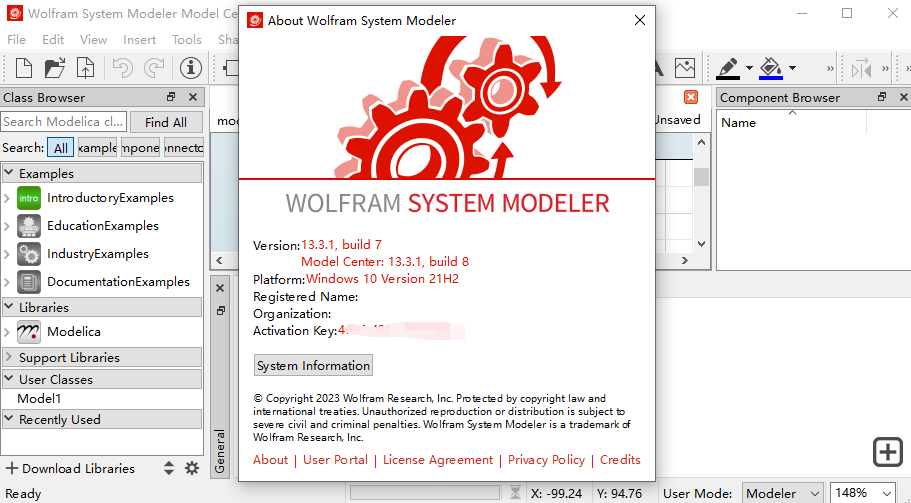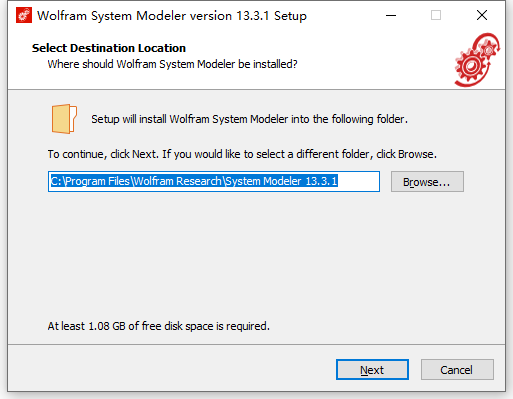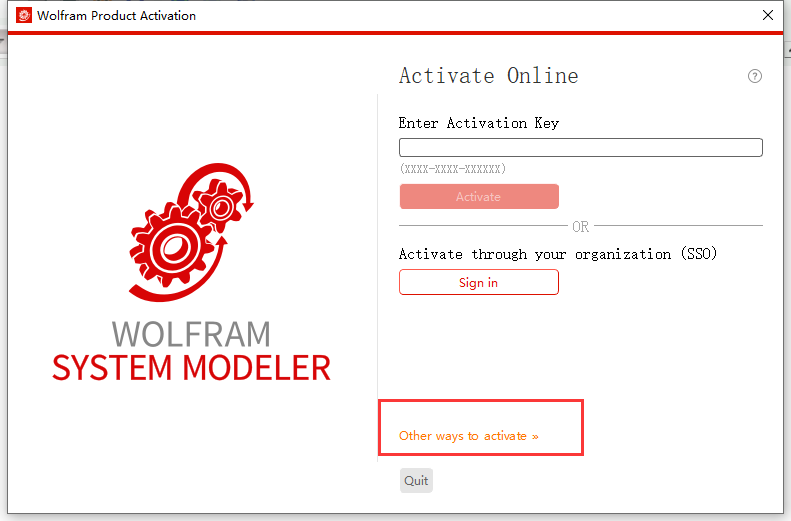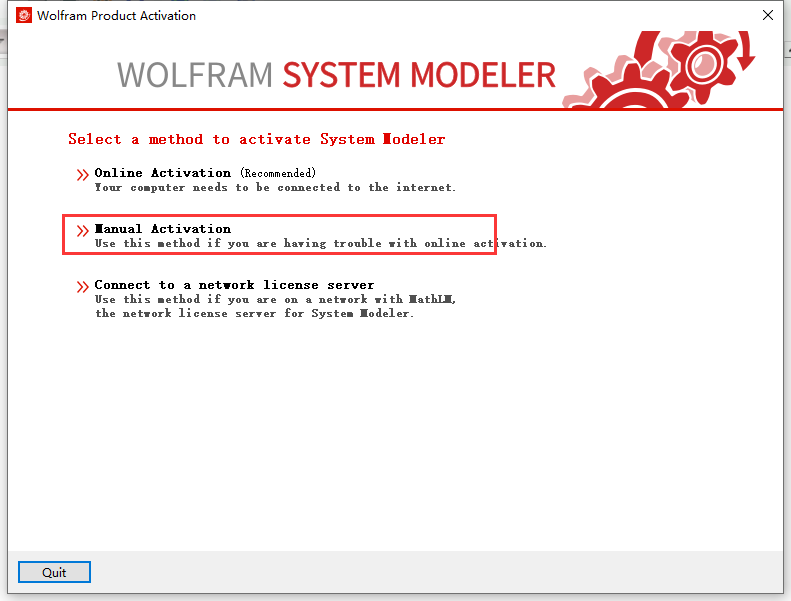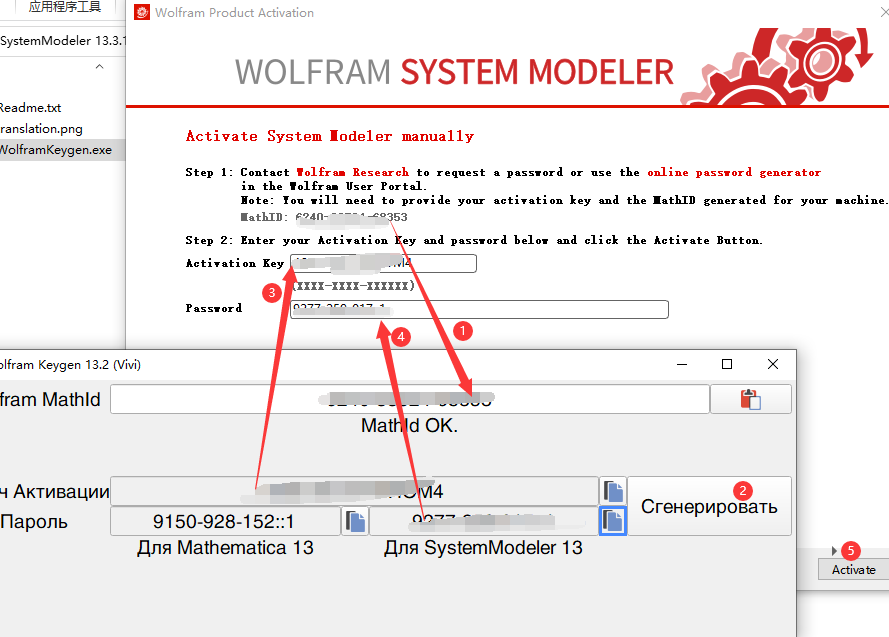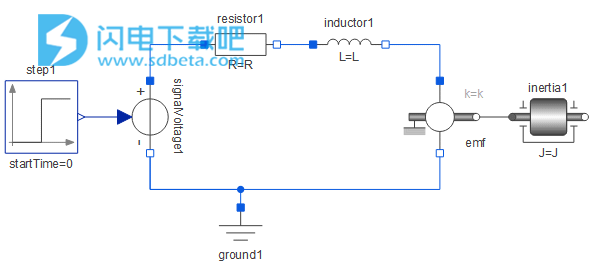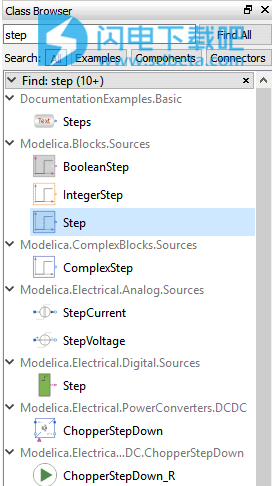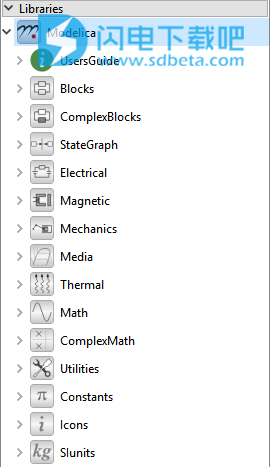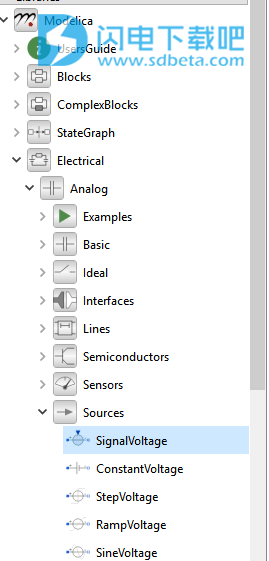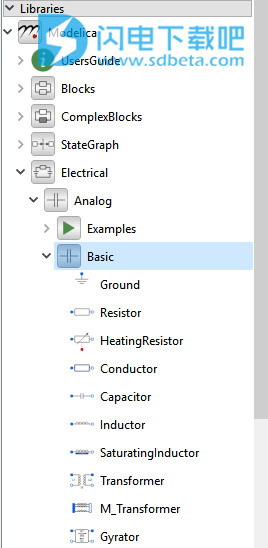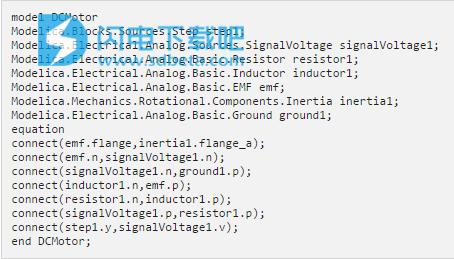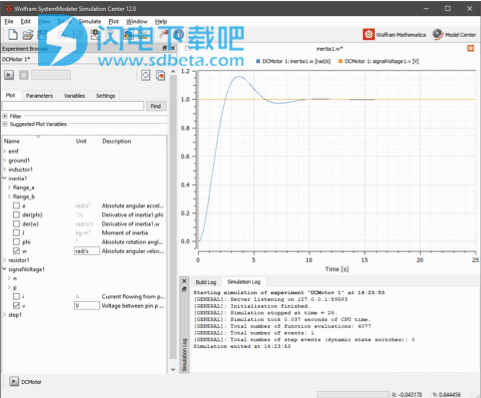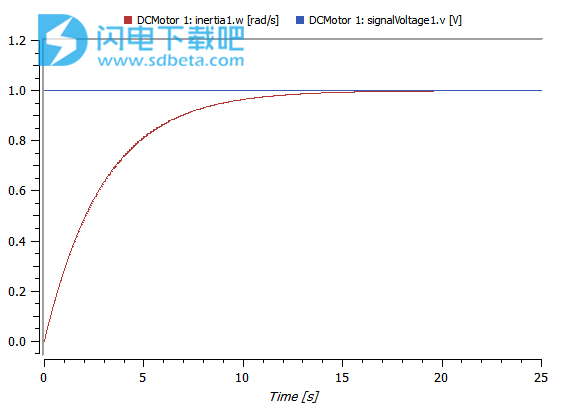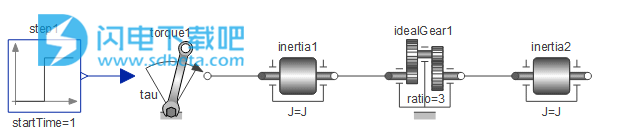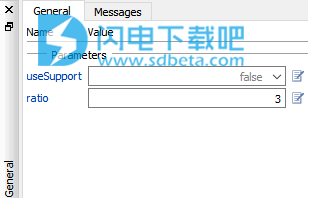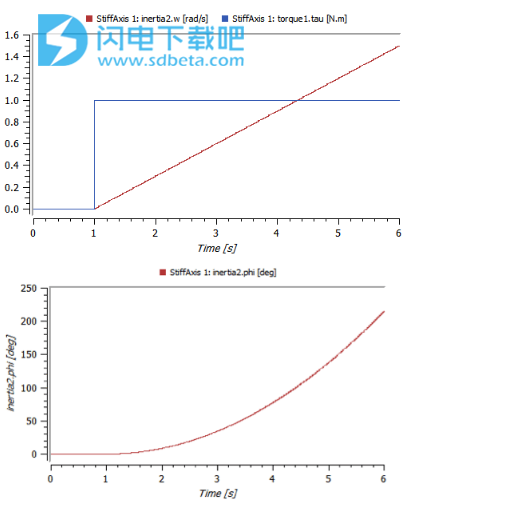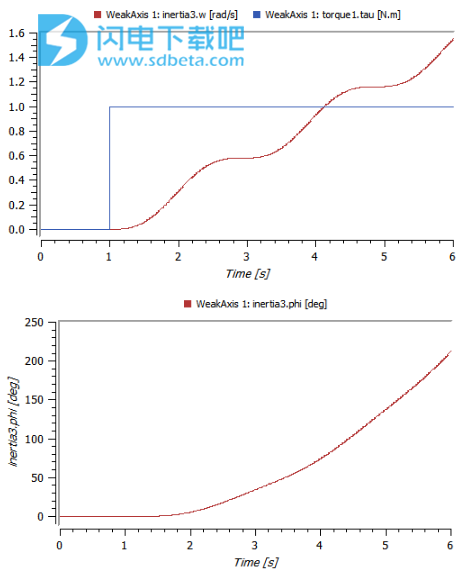Wolfram SystemModeler破解版是一款功能强大的建模和仿真软件,仿真对于理解、设计和参数化现实系统是一个重要的工具. Wolfram 语言为此类系统的仿真、可视化和参数探索提供很强的功能集合.Wolfram SystemModeler 产品为仿真探索和结果的自动三维动画提供一个交互式图形界面. 使用共享的状态和无缝切换,两个用户界面通过完全集成的工作流互相补充.使用为用户提供了互动的图形建模和仿真环境,以及一套自定义的组件库。SystemModeler软件用于系统和电路模型,使用对象,模板和自定义功能进行预先安排。借助SystemModeler,可以轻松地模拟网络物理系统的环境进行设计和建模。 该应用程序可以轻松生成力学,生物学,化学,电气或加热系统领域的特定设计。 简单的拖放操作可以有多种库来模拟设计为Take的多域建模系统。 利用程序中使用的数学的力量可以分析和适当的项目。 在Wolfram中,SystemModeler可以轻松地手动完成您的设计,尽管编程语言中的相应函数也可以定义设计。本次小编带来最新破解版,含注册机和安装激活教程,有需要的朋友不要错过了!
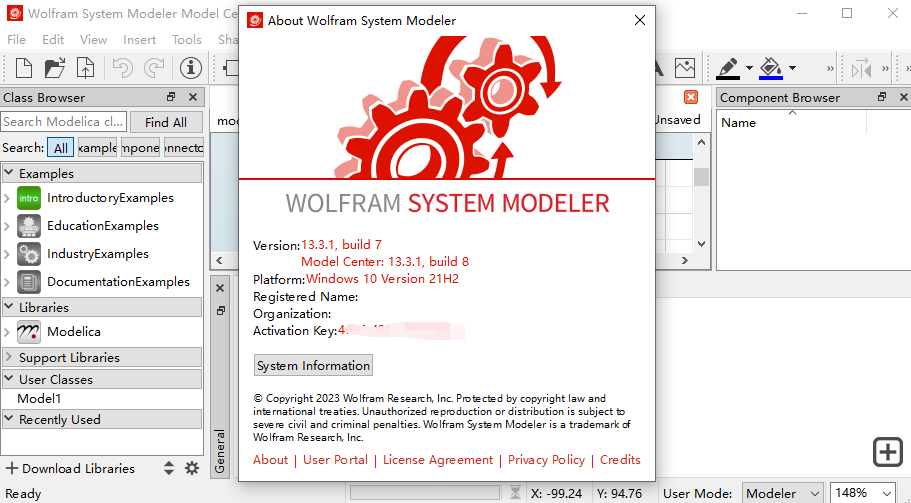
安装破解教程
1、在本站下载并解压,如图所示

2、安装程序, 设置安装目录
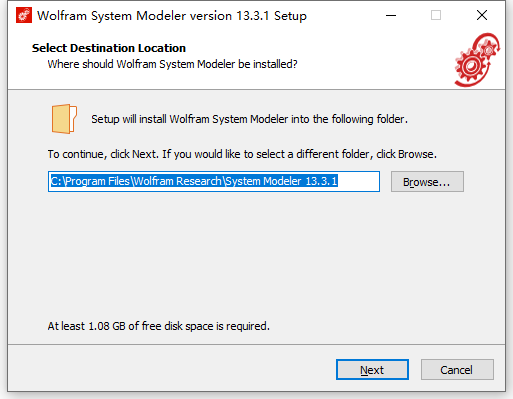
3、运行已安装的程序并选择“其他激活方式”
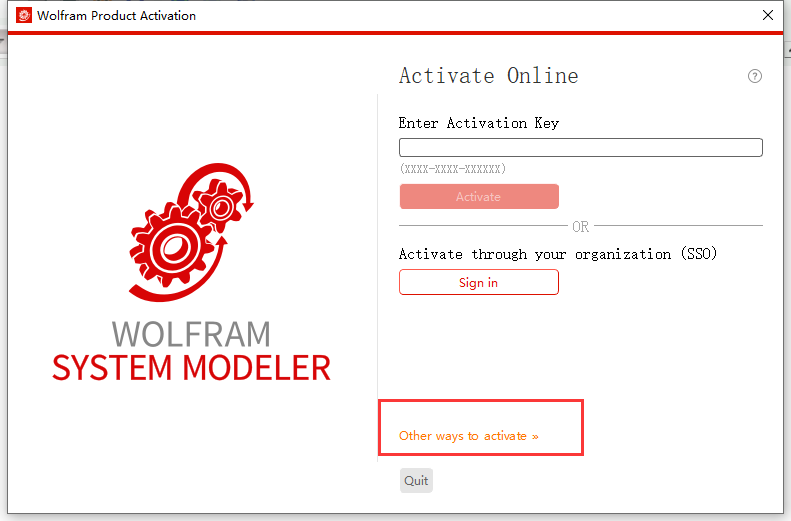
4、选择“手动激活”
5、复制MathId,并粘贴到keygen中,点击生成按钮,获得激活密钥和密码,将他们复制到软件激活窗口,可以使用旁边的按钮来快速复制,点击激活
6、不要在网上注册(最好屏蔽互联网上的程序:)
新功能介绍
1、分发库
确保库的顺利安装,同时也将许可证、资料和关联内容的处理包含在内。
2、与仿真实时交互
操控参数和输入,实时查看对仿真的影响。
3、扩展了对仿真的分析
通过绘制模型变量的表达式来分析模型结果。将表达式和 FFT 存储在模型绘图结果中,以后可重复使用。
4、扩展了云端的系统模型
将时间序列、插值曲线和噪声生成器添加到 Wolfram Cloud 的模型中。
5、自动校准模型的参数
使用 Wolfram 语言中的测量数据自动校准模型参数。
6、同时进行构建和仿真
在对模型进行验证、构建和仿真的同时,也可以继续修改模型和进行实验。
7、支持在 macOS ARM 平台上进行计算
在 Apple Silicon/macOS ARM 平台上构建和仿真的时间减少了 30–50%。
8、自动将模型转换到 MSL 4.0.0
自动将模型和库转换为与 Modelica 标准库 4.0.0 兼容。
使用帮助
一、多域-A伺服机制
此示例显示如何在SystemModeler中逐步开发伺服机制模型。 它说明了多工程功能,并展示了如何使用Simulation Center分析在Model Center中创建的模型,合成控制器以及执行比较研究。
1、
直流电机
受控直流电动机的简单动态模型包括可变电压源,电阻器,电感器和表示由DC电动机中的磁场提供的电能和机械能之间的耦合的电动势元件。 电机轴由旋转质量或惯性表示。
所有这些组件都可以在SystemModeler附带的Modelica标准库中找到。 在拖放的帮助下,它们可用于组成模型,如下图所示。
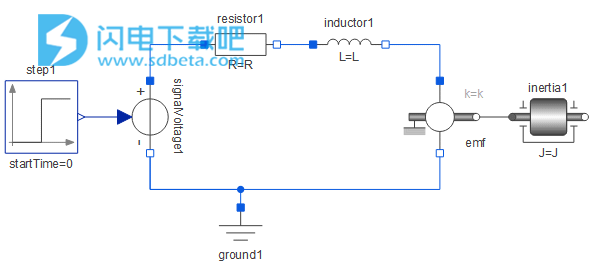
模型中心直流电机的图表视图。
要构建此模型,我们需要创建一个新模型,找到适当的组件,将组件拖放到图表区域,最后使用连接线工具连接组件。
我们首先创建一个名为DCMotor的新模型。我们将使用的组件都可以在Modelica标准库中找到。要找到组件,我们可以搜索它们,或者如果我们知道它们的确切位置,请在类浏览器中打开包含它们的包。我们将展示如何做到这两点。
要找到Step源组件,我们将使用类浏览器来搜索它。在类浏览器的文本框中键入步骤,并等待结果出现。
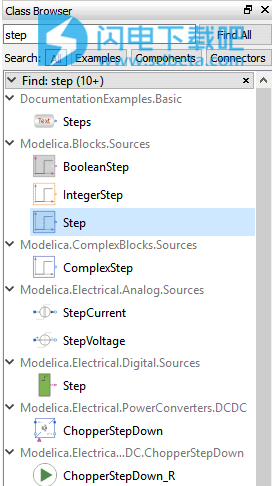
使用ModelCenter中的类浏览器搜索步骤源组件。
您应该在类浏览器中看到“步骤”的前10个匹配项。我们要使用的组件是Modelica.Blocks.Sources.Step组件,如上图所示。
要将此组件添加到我们的DCMotor模型,请将其从类浏览器中拖放到类窗口的DiagramView中。
信号电压组件位于Modelica.Electrical.Analog.Sources包中。当我们知道组件的确切位置时,我们将使用类浏览器的树视图,并将树的分支一直展开到表示组件所在的包Sources的分支。
例如,要将地线连接到信号电压分量的负极引脚,请将鼠标光标放在接地引脚上方,按住鼠标左键,然后按住鼠标光标,同时将鼠标光标移动到信号电压分量的负极引脚。 要建立连接,请释放鼠标按钮。
继续连接所有组件,直到DCMotor的Diagram View类似于本章的第一个图。
在删除和连接组件时,Model Center会生成与操作对应的Modelica代码。 切换到Modelica文本视图以查看模型的文本表示。 在模型的文本表示中,声明每个组件,并且两个组件之间的每个连接由方程式部分中的连接方程表示。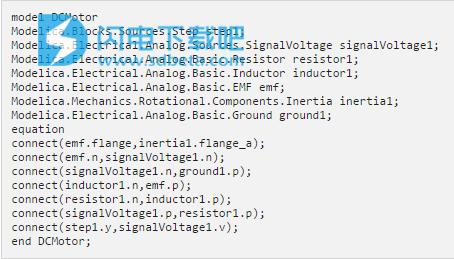 声明和等式的顺序取决于您删除组件和建立连接的顺序。 因此,声明和方程的顺序可能在您的模型中略有不同。 此外,为了便于阅读,所有图形注释都已从上面的DCMotor定义中删除。
声明和等式的顺序取决于您删除组件和建立连接的顺序。 因此,声明和方程的顺序可能在您的模型中略有不同。 此外,为了便于阅读,所有图形注释都已从上面的DCMotor定义中删除。
DCMotor模型现已完成,可以进行模拟。 但是,首先,我们要指定某些模拟设置。 单击工具栏中“模拟类”按钮旁边的向下箭头,然后选择“实验设置”。 在弹出的“类属性”对话框中,通过编辑“停止时间”将模拟时间设置为25秒。 单击“确定”或按Enter键将设置应用于模型,并自动更新文本视图中的实验注释。 现在单击工具栏中的“模拟类”按钮以打开模拟中心并模拟模型。

将DCMotor模型的模拟时间设置为25秒。
在实验浏览器中选择要绘制的变量,如下图所示。
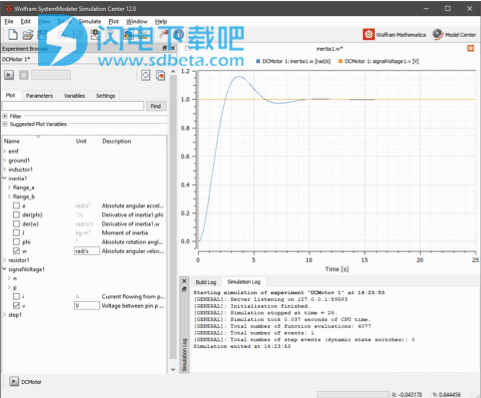
使用默认参数值绘制DCMotor模型的inertia1.w和signalVoltage1.v。
最后,我们得到结果,使用inertia1.w和signalVoltage1.v与时间的关系图。
更改参数值也很容易修改系统行为。 我们将改变电阻器的电阻,电感器的电感和惯性矩,以产生阻尼阶跃响应而不是振荡阶跃响应。
切换到实验浏览器中的“参数”视图。 要在“参数”视图中编辑参数值,请双击当前值。 将电阻1的电阻设置为10欧姆,电感1的电阻设置为0.1 H,惯性矩1设置为0.3 kgm。
再次模拟模型并研究惯性角速度的更新曲线。
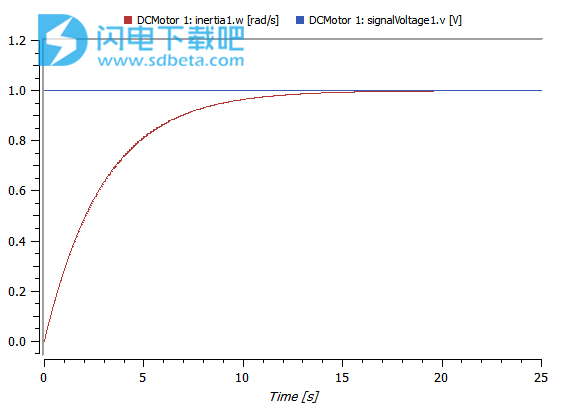
使用自定义参数值绘制直流电机模型的惯性1.w和信号电压1.v。
二、刚性和弱轴
在本节中,我们将首先开发一个刚性轴模型,通过添加如下所示的阶跃扭矩来研究其阶跃响应,并通过在刚性轴模型中包含额外的弱点来展示如何更精确地建模轴。
我们首先开发刚性轴模型。 通过在类浏览器中扩展Modelica.Blocks.Sources,Modelica.Mechanics.Rotational.Sources和Modelica.Mechanics.Rotational.Components包,可以找到模型的组件(Step,Torque,Inertia和IdealGear), 或者只是搜索它们。 您可以为模型指定所需的任何名称。 该模型的不同阶段也可在IntroductoryExamples.MultiDomain包中找到。
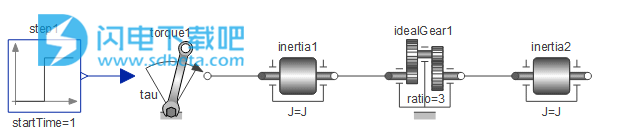
IntroductoryExamples.MultiDomain.StiffAxis模型的Diagram View。
通过选择idealGear1组件,我们可以在位于编辑器底部的Parameters视图中编辑组件的参数。
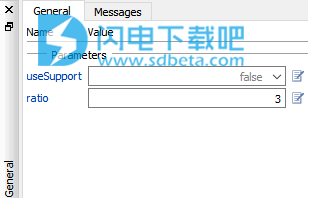
在Model Center中编辑理想齿轮组件的传动比。
给比率参数赋值3.这意味着角度和角速度被放大三倍,并且扭矩从齿轮的一侧到另一侧衰减三倍。 另外,通过将参数startTime的值更改为1秒来更改步骤源的开始时间。
在模拟系统6秒后,我们观察到恒定的扭矩导致恒定的角加速度,即角速度的斜坡和轴的角度的方形曲线,如下所示。
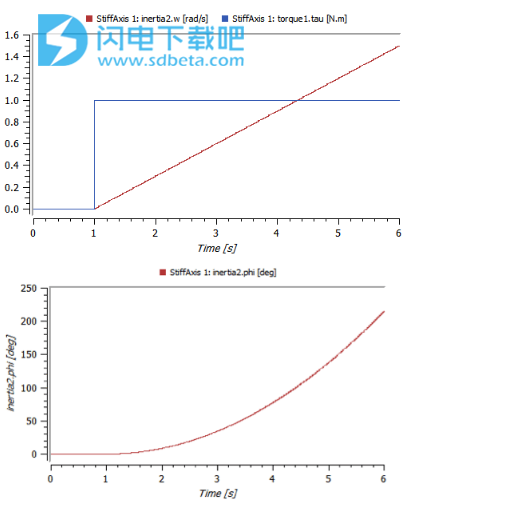
绘制IntroductoryExamples.MultiDomain.StiffAxis模型的扭矩,惯性角速度2和惯性角2。
通过包括额外的弱点,可以更精确地建模轴。 根据下图,通过用由扭转弹簧连接的两个旋转质量组成的模型代替上述轴模型,可以实现这一点。 扭转弹簧可在Modelica.Mechanics.Rotational.Components包中找到。

IntroductoryExamples.MultiDomain.WeakAxis模型的Diagram View。
组件惯性1的力矩为1 kgm,而惯性2和惯性3的力矩为0.5 kgm。 spring1的弹簧常数设定为5 Nm / rad。 我们将模拟该子系统6秒并研究结果(见下文)。 请注意,惯性3,而不是之前的惯性2,是轴的最后一个元素,因此是选定的绘图变量。
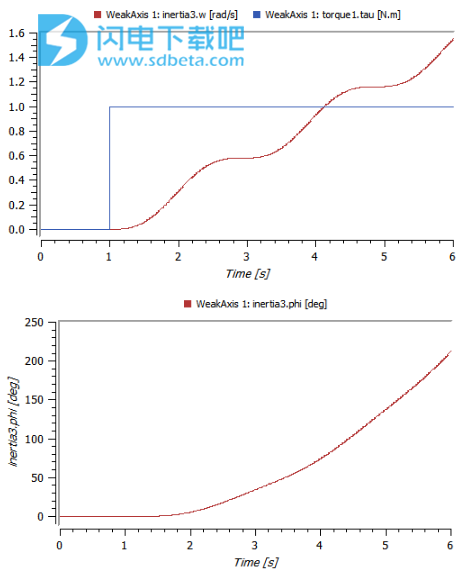
绘制IntroductoryExamples.MultiDomain.WeakAxis模型的扭矩,惯性角3和惯性角速度3。
弱轴模型和刚性轴模型之间的比较表明它们表现相似,但前者具有增加的偏转。
行使
制作一个简单的直流电机,带有一个扭转弹簧,用于输出轴和另一个惯性元件。 模拟和研究结果。 调整一些参数并比较结果。 您可能还想添加输入扭矩并将其连接到惯性2,然后研究系统。